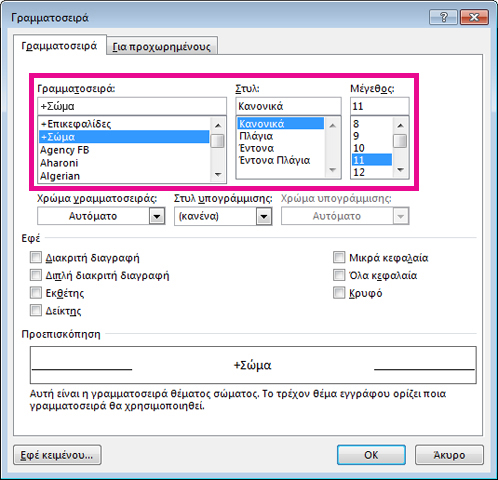Μπορείτε να αλλάξετε τη γραμματοσειρά και το χρώμα, το μέγεθος και το στυλ της, όπως έντονη ή πλάγια γραφή για όλα τα μηνύματα που στέλνετε. Για παράδειγμα, μπορείτε να αλλάξετε το χρώμα του κειμένου του μηνύματος ή να χρησιμοποιήσετε τη γραμματοσειρά Arial αντί για την προεπιλεγμένη γραμματοσειρά Calibri.
-
Κάντε κλικ στα στοιχεία Αρχείο > Επιλογές > Αλληλογραφία.
-
Στην περιοχή Σύνθεση μηνυμάτων, κάντε κλικ στην επιλογή Επιστολόχαρτα και γραμματοσειρές.
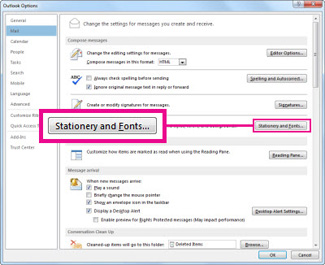
-
Στην καρτέλα Προσωπικά επιστολόχαρτα , στην περιοχή Νέα μηνύματα ηλεκτρονικού ταχυδρομείου, κάντε κλικ στην επιλογή Γραμματοσειρά.
Εάν θέλετε να αλλάξετε το στυλ γραμματοσειράς για τα μηνύματα που απαντάτε ή προωθείτε, στην περιοχή Απάντηση ή προώθηση μηνυμάτων, κάντε κλικ στην επιλογή Γραμματοσειρά.
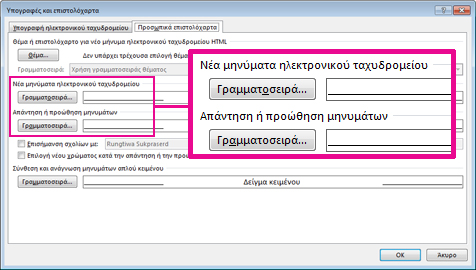
-
Στην καρτέλα Γραμματοσειρά , στην περιοχή Γραμματοσειρά, κάντε κλικ στη γραμματοσειρά που θέλετε να χρησιμοποιήσετε.
-
Μπορείτε επίσης να επιλέξετε ένα στυλ και μέγεθος γραμματοσειράς.
Εάν η γραμματοσειρά που επιλέγετε δεν είναι εγκατεστημένη στον υπολογιστή του παραλήπτη, το πρόγραμμα αλληλογραφίας του παραλήπτη υποκαθιστά μια διαθέσιμη γραμματοσειρά.
Επαναφορά των επιλογών στυλ γραμματοσειράς στις προεπιλογές
Στο Outlook 2013 και Outlook 2016, η προεπιλεγμένη γραμματοσειρά που χρησιμοποιείται κατά τη δημιουργία, την απάντηση ή την προώθηση ενός μηνύματος ηλεκτρονικού ταχυδρομείου είναι Calibri 11 στιγμών. Δείτε πώς μπορείτε να επαναφέρετε τη γραμματοσειρά στην αρχική γραμματοσειρά.
-
Κάντε κλικ στα στοιχεία Αρχείο > Επιλογές > Αλληλογραφία.
-
Στην περιοχή Σύνθεση μηνυμάτων, κάντε κλικ στην επιλογή Επιστολόχαρτα και γραμματοσειρές.
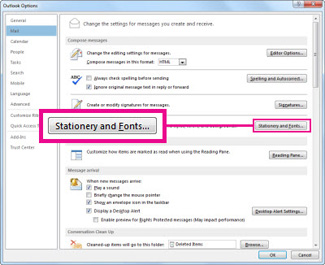
-
Στην καρτέλα Προσωπικά επιστολόχαρτα , στην περιοχή Νέα μηνύματα ηλεκτρονικού ταχυδρομείου, κάντε κλικ στην επιλογή Γραμματοσειρά.
Για να αλλάξετε το στυλ γραμματοσειράς για τα μηνύματα στα οποία απαντάτε ή προωθείτε πίσω στην αρχική γραμματοσειρά, Calibri, στην περιοχή Απάντηση ή προώθηση μηνυμάτων, κάντε κλικ στην επιλογή Γραμματοσειρά.
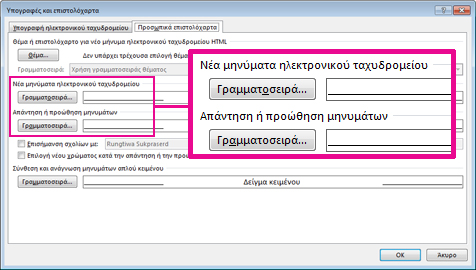
-
Στην καρτέλα Γραμματοσειρά , στην περιοχή Γραμματοσειρά, κάντε κλικ στην καταχώρηση +Σώμα.
-
Στην περιοχή Στυλ γραμματοσειράς, κάντε κλικ στην επιλογή Κανονική.
-
Στην περιοχή Μέγεθος, κάντε κλικ στην επιλογή 11.